
Collega un microfono da usare con GarageBand sul Mac
Puoi collegare un microfono a un computer per registrare la tua voce, uno strumento o altri suoni su una traccia audio. Puoi collegare un microfono a una porta di ingresso audio, a una porta USB o a un’altra porta del computer, oppure ad un’interfaccia audio collegata al computer. Inoltre, puoi utilizzare il microfono integrato del computer per registrare il suono.
Dopo aver collegato un microfono, puoi scegliere la sorgente di ingresso per la traccia su cui registrare e attivare il monitoraggio, se lo desideri. Il monitoraggio consente di ascoltare quello che stai suonando in modo da poter sentire la parte che vuoi registrare insieme al resto del progetto.
Collegare un microfono al computer
In GarageBand sul Mac, esegui una delle seguenti azioni:
Se utilizzi un computer con microfono integrato, scegli il microfono integrato come sorgente di ingresso in GarageBand > Preferenze > Audio > Dispositivi.
Collega il microfono alla porta audio di ingresso del computer (se disponibile), quindi scegli “Ingresso integrato” come sorgente di ingresso della traccia.

Collega un microfono USB a una porta USB del computer. Scegli il microfono USB come sorgente di ingresso della traccia.
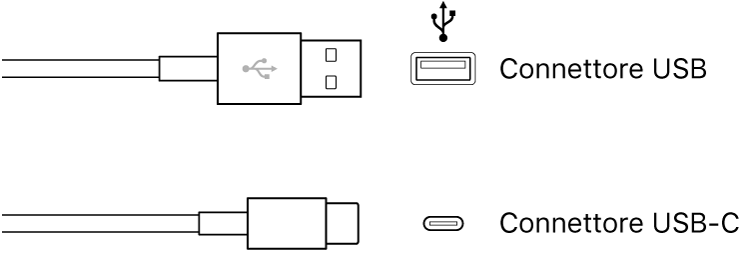
Collega un’interfaccia audio alla porta USB o Firewire, quindi collega un microfono all’interfaccia audio per la registrazione.
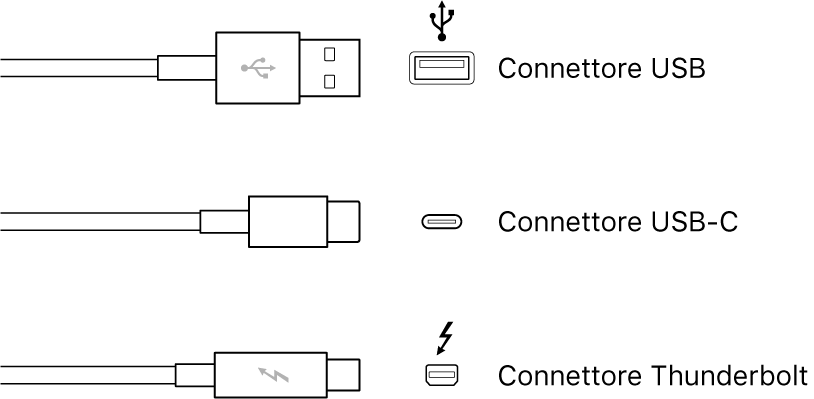
Collega un mixer audio o una console a un’interfaccia audio collegata al computer.
Impostare la sorgente di ingresso per un microfono
In GarageBand sul Mac, seleziona la traccia audio.
Fai clic sul pulsante “Smart Control”
 per aprire il pannello “Smart Control”.
per aprire il pannello “Smart Control”.Nell’area “Impostazioni registrazione”, scegli una delle seguenti opzioni dal menu a comparsa Ingresso:
Se stai utilizzando un microfono integrato nel computer, scegli “Microfono integrato”.
Se stai utilizzando un microfono collegato alla porta di ingresso audio del computer, scegli “Ingresso integrato”.
Se nel menu non compare “Ingresso integrato”, scegli GarageBand > Preferenze, fai clic su Audio/MIDI e scegli “Ingresso integrato” dal menu a comparsa “Ingresso audio”.
Se stai usando un microfono collegato a una porta USB, scegli il microfono.
Se utilizzi un microfono collegato a un’interfaccia audio, scegli il numero del canale per il microfono.
Se nel menu non appaiono i canali di interfaccia audio, scegli GarageBand > Preferenze, fai clic su Audio/MIDI e scegli l’interfaccia audio dal menu a comparsa “Ingresso audio”.
Assicurati che il formato di ingresso sia adatto al microfono o allo strumento. Scegli un ingresso mono per strumenti monofonici (con un singolo canale) e un ingresso stereo per strumenti stereofonici (con una coppia di canali). Per modificare il formato di ingresso, fai clic sul pulsante Formato a sinistra del menu Ingresso.
Trascina il cursore del “Livello di registrazione” per cambiare il livello del volume di ingresso per la sorgente audio.
Se il cursore del “Livello di registrazione” è inattivo, non puoi cambiare il volume di ingresso in GarageBand. In questo caso, è necessario utilizzare il controllo di volume del dispositivo.
Attivare il monitoraggio per un microfono
Nell’area “Impostazioni registrazione” di GarageBand sul Mac, fai clic sul pulsante Monitoraggio
 .
.Il pulsante Monitoraggio lampeggia in arancione per indicare che il monitoraggio è attivo.
Quando non canti o non suoni, è preferibile disattivare il monitoraggio per evitare feedback non desiderato. L’utilizzo delle cuffie al posto degli altoparlanti per ascoltare i tuoi progetti può contribuire a impedire il feedback.